Comment ouvrir et lire des e-mail sur votre iPad
l'application Mail de l'iPad offre une interface assez simple pour la lecture de votre e-mail. Il affiche un message ouvert et un volet que vous pouvez utiliser pour afficher le contenu de la boîte de réception ou de passer à un autre dossier. Lorsque vous appuyez sur l'application Mail de l'ouvrir, il se dirige automatiquement et vérifie pour toute nouvelle e-mail.
Lorsque vous recevez un e-mail, votre iPad vous avertit avec un carillon. Si ces alertes e-mails reçus sont-vous rendent fou, vous pouvez aller dans les paramètres et sous Général, sons, utilisez le curseur pour désactiver les notifications audio.
Ces étapes vous guidera à travers le processus simple de l'utilisation de Mail pour ouvrir et lire des e-mails si vous avez un seul compte e-mail mis en place sur iPad:
Appuyez sur l'icône de l'application Mail situé dans le Dock sur l'écran d'accueil, qui affiche le nombre d'e-mails non lus dans votre boîte de réception dans un cercle rouge.
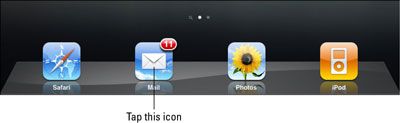
Appuyez sur un message pour le lire.

Si vous avez besoin de faire défiler pour voir l'intégralité du message, il suffit de placer votre doigt sur l'écran et feuilleter vers le haut pour faire défiler vers le bas.
Vous pouvez également utiliser des gestes iPad tels que la double-tapping et pincer pour réduire ou agrandir un e-mail ouvert.
Si vous avez plusieurs comptes e-mail mis en place, vous pouvez choisir d'afficher la boîte de réception. De la boîte de réception qui apparaît lorsque vous ouvrez Mail, appuyez sur les boîtes aux lettres. Avec plusieurs comptes mis en place, en plus de chaque compte figurant sur l'écran des boîtes aux lettres, il ya un article Toutes les boîtes énumérés. En tapant sur ce que vous amène à une boîte de réception de synthèse contenant tous les messages de tous les comptes en un seul endroit.

Vous pouvez appuyer sur le bouton Masquer pour masquer les détails de l'adresse (le champ) donc plus du message apparaît sur votre écran. Pour révéler à nouveau le champ, appuyez sur le bouton Détails (qui devient le bouton Masquer lorsque les détails sont affichés).
Les messages e-mail que vous avez pas lus sont marqués d'un cercle bleu dans votre boîte de réception. Après avoir lu un message, le cercle bleu disparaît. Si vous le souhaitez, vous pouvez marquer un message lu comme non lu. Cela peut aider à vous rappeler de le lire plus tard. Avec un message ouvert, appuyez sur le lien Mark comme non lu sur le côté droit.






